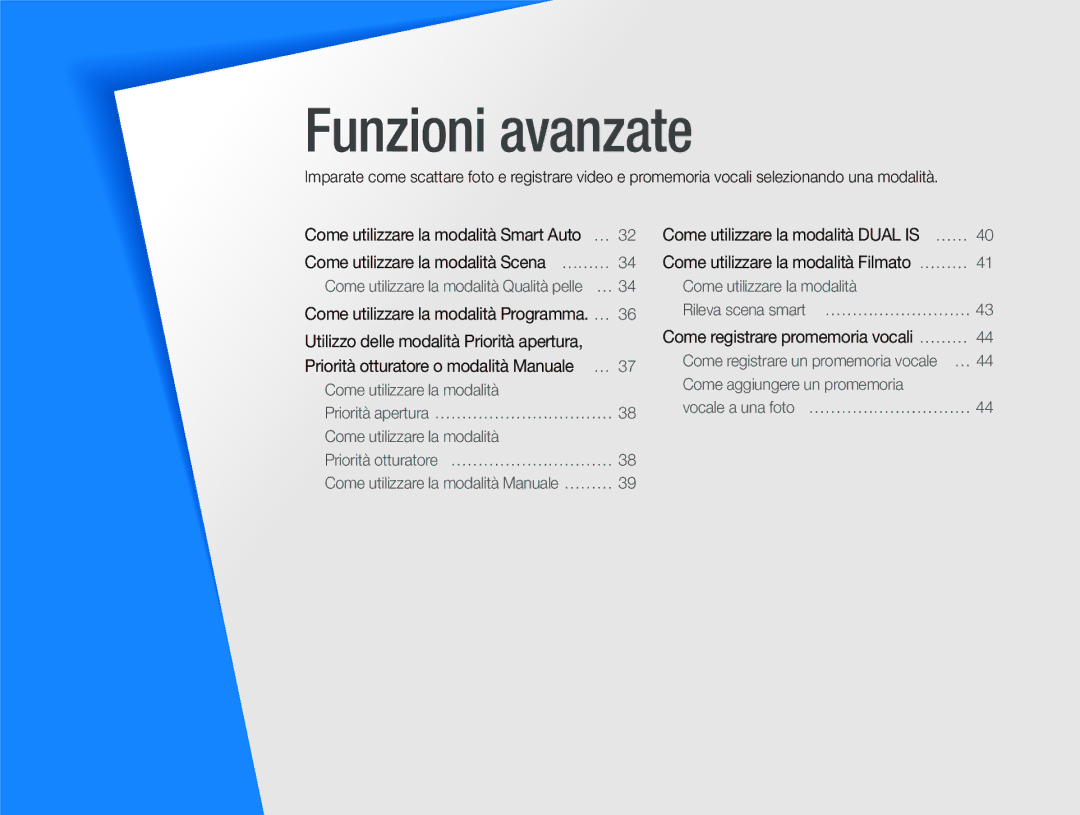WB690
Informazioni sulla salute e la sicurezza
Informazioni sulla salute e la sicurezza
Informazioni sulla salute e la sicurezza
Struttura del Manuale dellUtente
102
Abbreviazioni utilizzate in questo manuale
Simboli utilizzati nel manuale
Icone utilizzate in questo manuale
Espressioni utilizzate in questo manuale
Soggetto
Esposizione Luminosità
Esposizione normale Sovraesposizione
Risoluzione problemi frequenti
Guida rapida
Foto di persone
Contenuto
Come selezionare le opzioni o i menu
Contenuto
Come fotografare in condizioni di oscurità
102
Come inserire la batteria e la scheda di memoria
Come selezionare le opzioni o i menu ……
Contenuto della confezione
Layout fotocamera
Layout fotocamera
Icona Descrizione Tasto
Come inserire la batteria e la scheda di memoria
Rimozione della batteria e della scheda di memoria
Come caricare la batteria e accendere la fotocamera
Come caricare la batteria
Accensione della fotocamera
Accensione della fotocamera nella modalità Riproduzione
Come eseguire linstallazione iniziale
Oppure selezionate un formato per la data, quindi
Come eseguire linstallazione iniziale
Premete o Premete m per passare alla modalità Scatto
Conoscere le icone
Icona Descrizione
Come selezionare le opzioni o i menu
Selezionate unopzione o un menu
Premete o per confermare lopzione o il menu evidenziato
Ritorno al menu precedente
Premete o per salvare le impostazioni
Come selezionare le opzioni o i menu
Ruotate la ghiera di selezione su Ò Premete m
Come impostare schermo e audio
Come impostare il tipo di schermo
Premete D ripetutamente per modificare tipo di schermo
Info sullistogramma
Come impostare laudio
Come impostare il tasto utente
Come impostare schermo e audio
Opzione Descrizione
Un riquadro verde indica che il soggetto è messo a fuoco
Come scattare una foto
Premete Otturatore per scattare la foto
Zoom digitale Ò a h M s
Zoom
Come scattare una foto
Impostazione Smart Zoom
Nella modalità Scatto, premete m Selezionate a “ Smart Zoom
Smart Zoom Ò a h M
Come ridurre le vibrazioni della fotocamera OIS
Premete a metà il tasto dellotturatore
Quando viene visualizzato
Verificate che
Digitalmente. pag
Evitate che il soggetto non sia messo a fuoco
Quando i soggetti si muovono velocemente
Funzioni avanzate
Come utilizzare la modalità Smart Auto
Come utilizzare la modalità Smart Auto
Come utilizzare la modalità Scena
Come utilizzare la modalità Qualità pelle
Ruotate la ghiera di selezione su s Selezionate una scena
Selezionate Ritocco volto
Come utilizzare la modalità Scena
Premete m per tornare alla modalità Scatto
Otturatore per mettere a fuoco
Allineate il soggetto nella cornice, quindi premete a metà
Come utilizzare la modalità Programma
Grande Piccola Funzioni avanzate
Tempo di posa lento
Piccolo valore di apertura
Come utilizzare la modalità Priorità apertura
Come utilizzare la modalità Priorità otturatore
Come utilizzare la modalità Manuale
Prima della correzione Dopo la correzione
Come utilizzare la modalità Dual is
Ruotate la ghiera di selezione su d
Come utilizzare la modalità Filmato
Selezionate V “ Qualita ripresa
Selezionate una qualità ripresa il numero di fotogrammi
Per secondo
Come utilizzare la modalità Filmato
Sospensione della registrazione
Come utilizzare la modalità Rileva scena smart
Paesaggi Tramonti Cielo limpido Aree boscose
Come registrare promemoria vocali Ò a h M d s
Come registrare un promemoria vocale
Come aggiungere un promemoria vocale a una foto
Registrazione
Opzioni di fotografia
Come selezionare risoluzione e qualità
Come selezionare una risoluzione
Nella modalità Scatto, premete m Selezionate unopzione
Impostazione di una risoluzione foto S Ò a h M d s
Come selezionare la qualità dellimmagine
Come selezionare risoluzione e qualità
Impostazione della qualità foto Ò a h M d s
Impostazione della qualità video
Come utilizzare il timer S Ò a h M d s
Premete Otturatore per avviare il timer
Imparate come impostare il timer per ritardare lo scatto
Nella modalità Scatto, premete t
Come fotografare in condizioni di oscurità
Come evitare leffetto occhi rossi Ò s
Come utilizzare il flash S Ò a h M s
Nella modalità Scatto, premete F
Come fotografare in condizioni di oscurità
Nella modalità Scatto, premete F Scorrete fino ad unopzione
Regolazione dellintensità del flash
Occhi rossi
Utilizzare il flash
Come regolare la sensibilità ISO Ò a h M
Premete F/t per regolare lintensità
Come modificare la messa a fuoco della fotocamera
Come utilizzare le macro Ò a h M d
Come utilizzare la messa a fuoco automatica
Nella modalità Scatto, premete c
Come modificare la messa a fuoco della fotocamera
Regolazione manuale della distanza di messa a fuoco
Comme mettere a fuoco unarea selezionata
Come utilizzare la tracciatura messa a fuoco automatica
Premete o Premete Otturatore per scattare la foto
Potete mettere a fuoco unarea selezionata
Come modificare la messa a fuoco della fotocamera
La fotocamera può riconoscere fino a 10 volti in una scena
Come utilizzare il Rilevamento volto Ò a h M d s
Come rilevare i volti
Come utilizzare il Rilevamento volto
Come eseguire un autoscatto
Come fotografare un sorriso
Come rilevare gli occhi chiusi
Come utilizzare il Rilevamento volto intellignete
Come registrare i volti come preferiti My Star
Dopo aver scattato le foto, compare l’elenco dei volti
Visualizzaziona dei volti preferiti
Come regolare luminosità e colore
Come regolare manualmente lesposizione
Più scura Neutra
La foto diventerà più chiara allaumentare dellesposizione
Adatta per soggetti in controluce
Come modificare lopzione di misurazione
Come regolare luminosità e colore
Sole
Giornata nuvolosa o se siete in ombra
Da lampade ad incandescenza o alogene
Colore della fonte di luce. pag
Personalizzazione del Bilanciamento del bianco
Verde Ambra Magenta Blu
Temperatura del colore
Come utilizzare le modalità di Scatto in sequenza Ò a h M
Selezionate a oppure V “ Filtro smart
Come applicare effetti/regolare le immagini
Come applicare gli effetti Filtro smart
Come applicare effetti/regolare le immagini
Leffetto visivo di una lente a occhio di pesce
Retro consente di applicare leffetto seppia
Un colore
Personalizzazione della tonalità RGB
Rosso
Verde Blu
Premete o per salvare le impostazioni
Come regolare le foto Ò a h M
Regolate ogni valore
Contrasto
Nitidezza Descrizione
Riproduzione/Modifica
Come trasferire file su PC Windows
Come visualizzare foto o video nella modalità Riproduzione
Come avviare la modalità Riproduzione
Premete P
Premete F/t per scorrere i file
Classificazione dei volti preferiti
Come visualizzare foto o video nella modalità Riproduzione
Informazioni file video
Eliminazione dei volti preferiti
Visualizzazione dei file per categoria nello Smart album
Premete o per tornare alla visualizzazione normale
Visualizzazione dei file come miniature
Scorrete le miniature dei file
Per Descrizione
Scorrete fino al file da proteggere, quindi premete o
Scorrete fino al file da eliminare, quindi premete o
Premete f Quando appare il messaggio pop-up, selezionate Sì
Protezione dei file
Come visualizzare le foto
Copia di file in una scheda di memoria
Ingrandimento di una foto
Copiate i file dalla memoria interna a una scheda di memoria
Riproduzione di una presentazione
Selezionate Avvia “ Riproduci
Visualizzate la presentazione
Come riprodurre un video
Ritaglio video
Come riprodurre un promemoria vocale
Premete c
Acquisizione di unimmagine da un video
Ascolto di un promemoria vocale
Aggiunta di un promemoria vocale a una foto
Riproduzione di promemoria vocali allegati a foto
Come ridimensionare le foto
Come modificare una foto
Come ruotare una foto
Imparate come modificare le foto
Come modificare una foto
Applicate effetti speciali alle foto
Ritocco volti
Come regolare le foto
Eliminazione degli occhi rossi
Luminosità Contrasto Saturazione
Regolazione di luminosità, contrasto o saturazione
Aggiunta di rumore alla foto
Stampa di foto come miniature
Come creare un ordine di stampa Dpof
Premete m Selezionate L “ Dpof “ Formato “ Selezione
Come visualizzare i file su TV o Hdtv
Come visualizzare i file su TV o Hdtv
Visualizzazione di file su un Hdtv
Elemento Requisiti
Come trasferire file su PC Windows
Requisiti
Come trasferire file tramite Intelli-studio
Come trasferire file su PC Windows
Utilizzo di Intelli-studio
Collegate la fotocamera al PC come un disco rimovibile
Per Windows XP
Come trasferire file su PC Mac
Collegate la fotocamera al PC Macintosh con il cavo USB
Se la fotocamera è spenta, premete Power o P per accenderla
Premete m per configurare le impostazioni di stampa
Premete F/t per selezionare un file da stampare
Premete o per stampare
Impostazioni
Menu Impostazioni
Come accedere al menu Impostazioni
Nella modalità Scatto o Riproduzione, premete m
Selezionate un elemento
Suono
Schermo
Menu Impostazioni
Elemento Descrizione
Impostazioni
Elemento
Base al Paese
NTSC* USA, Canada, Giappone, Corea
Taiwan, Messico
Uscita video
Appendici
Messaggi di errore
Messaggio di Soluzione suggerita Errore
Manutenzione della fotocamera
Come pulire la fotocamera
Obiettivo e schermo della fotocamera
Corpo della fotocamera
Come utilizzare o conservare la fotocamera
Manutenzione della fotocamera
Utilizzo su spiagge o rive
Conservazione per periodi lunghi
Schede di memoria supportate
Informazioni sulle schede di memoria
Altri accorgimenti
Capacità della scheda di memoria
Precauzioni per lutilizzo della scheda di memoria
Formato fine Fine Normale 30 fps 15 fps
12 min 21 min
Durata della batteria
Informazioni sulla batteria
Caratteristiche delle batterie
Messaggio batteria scarica
Precauzioni per lutilizzo della batteria
Manutenzione della fotocamera
Non mettete la batteria in un forno a microonde
Indicazioni per la carica della batteria
Problema Soluzione suggerita
Prima di contattare un centro di assistenza
Prima di contattare un centro di assistenza
Problema
Specifiche della fotocamera
Specifiche della fotocamera
Audio AAC
Dimensioni
Rumore
Interfaccia
USB
Digitale
Ingresso/uscita
Glossario
Sensore immagini
Glossario
264/MPEG-4
Glossario
Risoluzione
Velocità otturatore
Appendici
Indice
Indice
Modalità Scatto 48 Spia timer
Aggiunta rumore Contrasto
Luminosità
Nitidezza Occhi rossi Saturazione
Impostazioni suono zoom 41 Tasto zoom Utilizzo dello zoom
Miniature Presentazione Smart album
Af centrato Af multiplo Selezione AF Tracciatura AF
Fare riferimento alla garanzia fornita con ilprodotto